[2024/07/01] Nohに記事翻訳機能を追加します✨
投稿日: 2024/07/01
現在Beta機能として一部のユーザーに開放していますが、近いうちに一般公開する予定です。
翻訳機能とは
普段、技術ブログを書く時、日本語で書くと思います。
その記事を翻訳して公開するサポートをする機能です。
この機能はnohに保存されてる記事を対象に翻訳機能を使うことができます。元となる記事は公開されてなくても翻訳機能を使えるので、あなたが他のサイトで公開している記事の英語版のみをnohで公開することもできます!
nohの翻訳機能は単に自動翻訳を公開する機能ではなく、記事の著者が翻訳記事を作るサポートを自動翻訳を使って行う機能です。
ですので、自動翻訳の結果に問題ないかご確認の上で公開するようにお願いいたします。
なぜ翻訳機能が必要なのか
技術ブログをいくつか運営してきて気づいたことは、日本語の記事は日本でしか閲覧されないということです。
このNohも海外からのアクセスは2%程度しかありません(翻訳機能リリース前の2024年6月時点)。
つまり、少なくとも日本のエンジニアがブログを通して発信する情報は国内で完結してしまっている現状です。
この状態はあまりにももったいないと感じたので、簡単に翻訳記事を作成・管理できる機能を追加しました。
人口の多い英語圏向けの翻訳記事は、はるかに多い人の役に立つはずです。
翻訳機能の使い方
まずはいつも通り記事を書きます。
右上の「投稿する」ボタンから「記事を投稿する(Blog)」または「記事を投稿する(Mini Blog)」をクリックして記事を作成します。(翻訳記事は公開したいけど元記事は公開したくない場合は「公開する」のスイッチをオフにして保存してください)
既に保存済みの記事を使用する場合はスキップしてください。
記事の管理から翻訳したい記事の翻訳アイコンをクリックしてください。
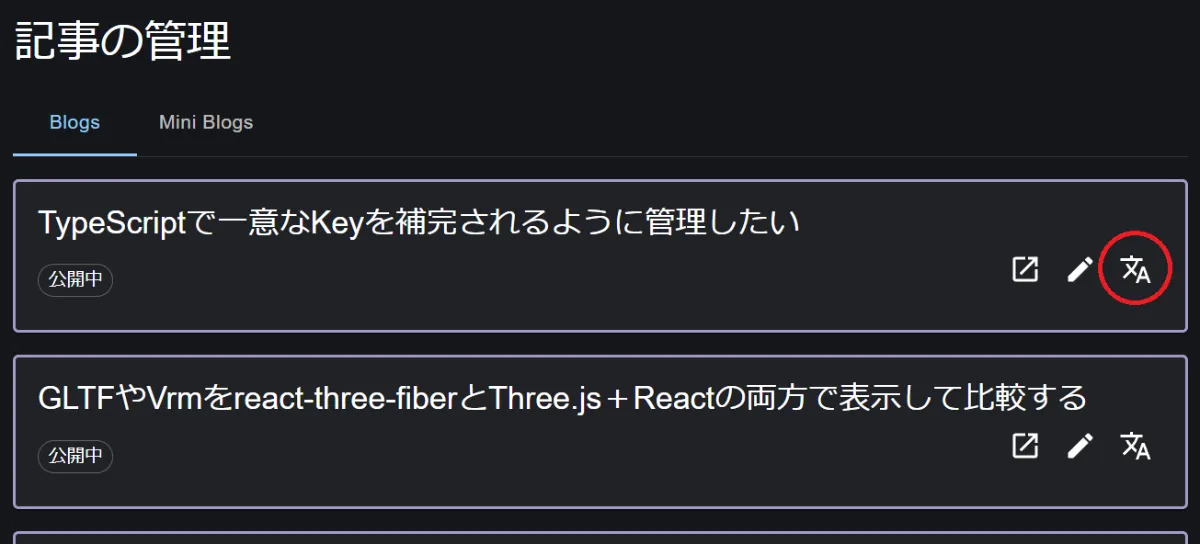
すると「生成を開始する」というボタンが出るのでクリックします。
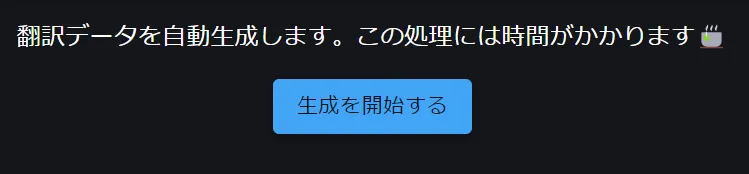
多少時間がかかりますので、コーヒー☕でも取りに行ってください。
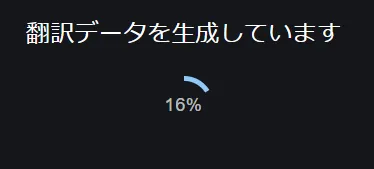
生成が完了すると下の画像のような画面が写ります。
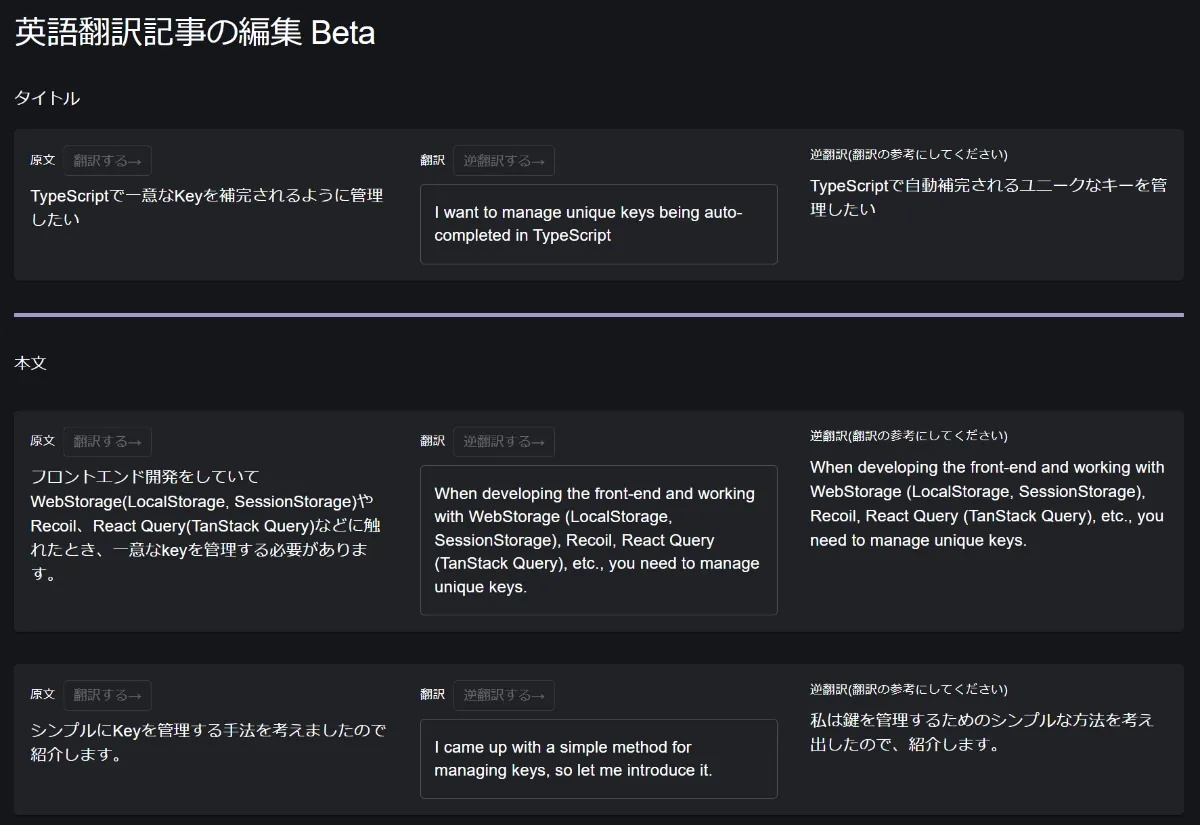
横に3つの要素が並んでいますが、左から「原文」「翻訳」「逆翻訳」です。
まず、「原文」は元となった記事の文章です。
次に「翻訳」は「原文」を自動翻訳した結果が初期値として入っています。これが翻訳記事の本文に使われるので、翻訳結果に問題があれば修正してください。
最後に「逆翻訳」ですが、これは「翻訳」の文章を日本語に翻訳した文章です。「翻訳」の意味が「原文」から変わってしまっていないか確認するのにお使いください。
右下のボタンにカーソルを置くとGoogle翻訳やDeepLへのリンクが表示されます。
翻訳の確認が終わったら右上の「公開する」スイッチをONにして保存してください。これで完了です!
翻訳記事の確認
あなたのマイページに移動してください。
例えば僕のマイページは
です。
「English Blogs」というタブがあるのでそこから確認できます。
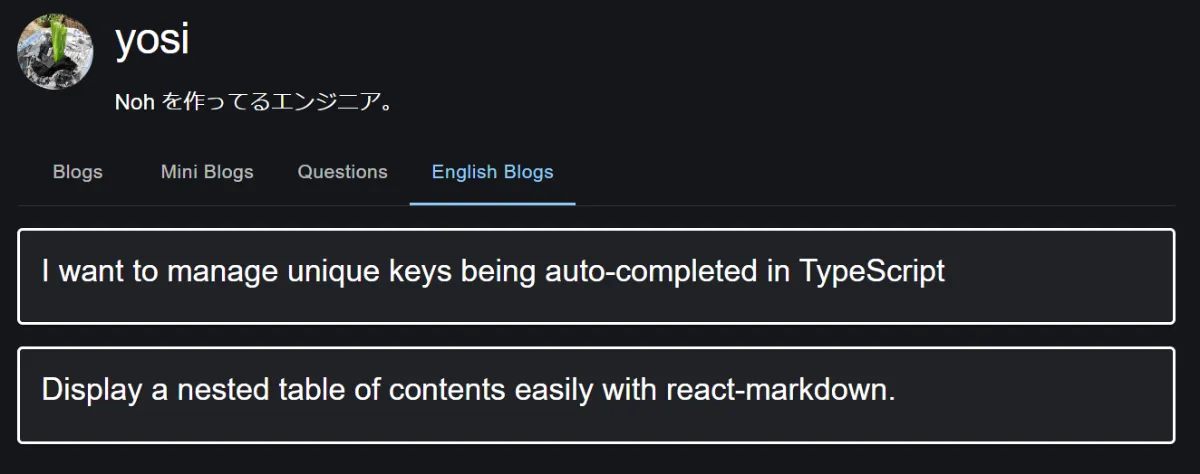
翻訳記事もいい感じ!(目次とか翻訳し忘れてるのに気づいたので直しておきます...)
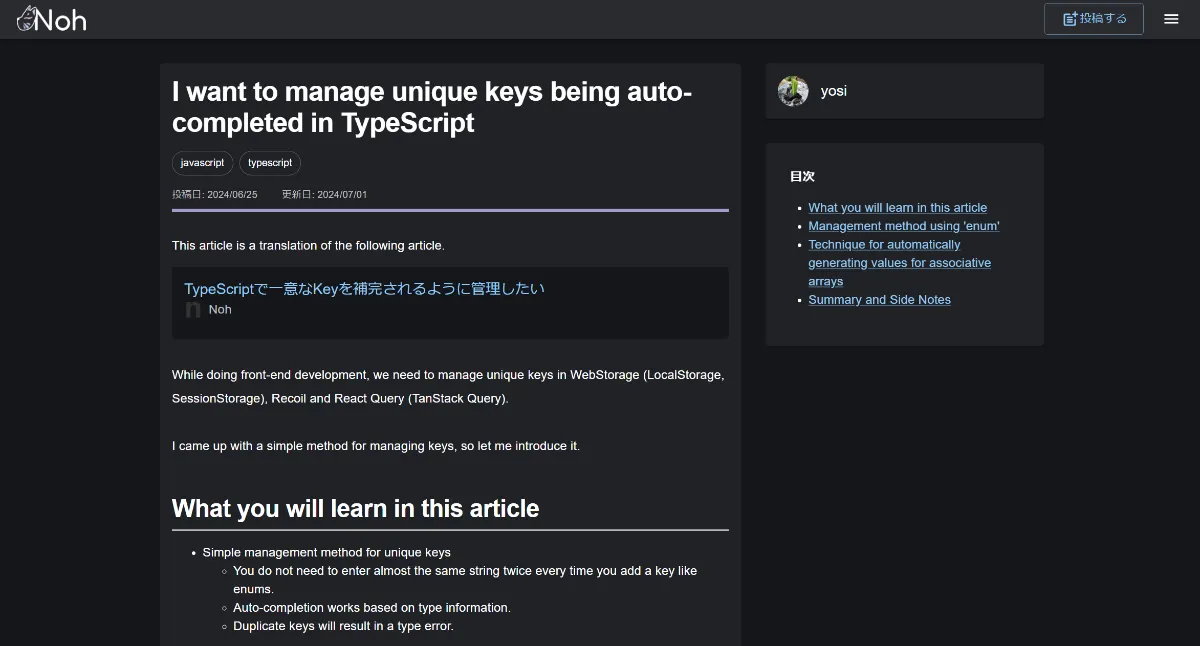
Noh を作ってるエンジニア。